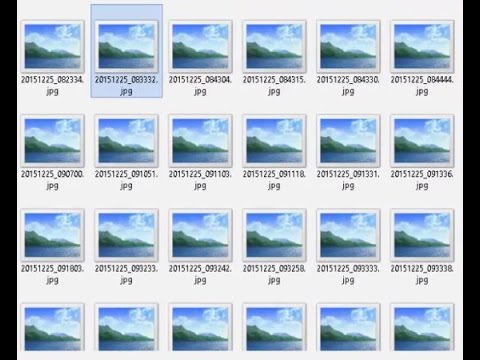Kami senang melepaskannya SMART (Manajemen Layanan Dan RealEasy Tweaking) Utilitas untuk Windows 7. SMART adalah utilitas freeware yang membantu Anda mengubah Windows 7 Services, berdasarkan konfigurasi yang disarankan dari BlackVipers.
UPDATE 6 Maret 2010: SMART (Layanan Manajemen Dan RealEasy Tweaking) Utilitas untuk Windows 7, Windows Vista dan Windows XP telah diperbarui untuk v 2.0. Anda dapat melihat perubahan log di sini.

Tweak Layanan Windows
Ini dapat dengan mudah diunduh dan digunakan sebagai aplikasi portabel untuk menyesuaikan pengaturan layanan Windows Anda, untuk memenuhi kebutuhan Anda. Dengan tweaking yang bijaksana, itu dapat membuat sistem Anda lebih cepat, karena Anda akan menonaktifkan layanan yang tidak Anda perlukan.
Tweak sistem harus dilakukan dengan hati-hati, dan lebih lagi dalam kasus Layanan. Layanan Windows adalah eksekusi yang berjalan lama yang melakukan fungsi tertentu dan yang dirancang untuk tidak memerlukan intervensi pengguna. Layanan Windows dapat dikonfigurasi untuk mulai ketika sistem operasi dibooting dan dijalankan di latar belakang selama Windows berjalan, atau mereka dapat dimulai secara manual saat diperlukan.
Anda selalu dapat men-tweak layanan Anda secara manual secara individual, tetapi apa yang dilakukan utilitas ini adalah mengotomatiskan seluruh proses untuk memberi Anda pengaturan yang diinginkan. Berdasarkan rekomendasi Panduan Konfigurasi Layanan BlackVipers, utilitas ini menawarkan 3 set tweak yang dikonfigurasi sebelumnya:
1. Aman 2. Tweak 3. Advanced atau BareBones
Utilitas telah mengatur Preset untuk memeriksa Layanan sebelum menerapkan Tweak. Ada juga tombol untuk mengatur ulang layanan ke Windows Default Pengaturan.
1. Klik Layanan untuk mendapatkan informasi tambahan tentang itu. 2. Klik dua kali Layanan untuk Secara Otomatis Memulai atau Menghentikannya. 3. Klik kanan Layanan untuk Melihat dan mengatur Opsi Start-Up (Otomatis, Manual & Dinonaktifkan). 4. Pilih Layanan dan Klik Buka Lokasi File untuk Menemukan Layanan yang Dapat Dijalankan (Tidak berfungsi pada svchost, jadi jika Anda mengklik salah satu svchost dan membuka Folder Dokumen Anda, jangan khawatir.). 5. Klik Refresh Untuk memuat ulang daftar Layanan. 6. Klik preset (Default, Safe, Tweaked, Advanced / BareBones), untuk mengatur Tweaks pra-konfigurasi. 7. Pengaturan Aman adalah (kamu menebaknya!) aman! Pengaturan Tweak dan Tingkat Lanjut, adalah untuk pengguna Tingkat Lanjut untuk mengatur Layanan mereka.

SMART Utility v 2.0, telah dikembangkan oleh anggota Forum TWC kami L.W. Anda mungkin juga ingin melihat-lihat galeri Seni Deviant UntameDKreationZ-nya.

Itu selalu disarankan untuk membuat System Restore Point sebelum menyesuaikan sistem Anda. Anda mungkin ingin memeriksa Quick Restore Maker, dari pengembang ini, untuk melakukannya dengan cepat.
Ini telah diuji pada Windows 7 32Bit dan 64bit, Windows Vista SP2 32bit dan 64 bit, Windows XP SP3, 32bit dan 64 bit. Jika Anda ingin memberikan umpan balik, silakan kunjungi Forum TWC.
FixWin | Bersihkan Desktop | GodMode Creator | Perbaiki IE | Perbaiki MSE | Perbaiki WU | Panel Akses Windows | Ultimate Windows Tweaker | Pembuat Kembalikan Cepat | Perbaiki WMP | Mencegah | File Association Fixer | Windows 7 Start Button Changer | Pintasan Berguna.